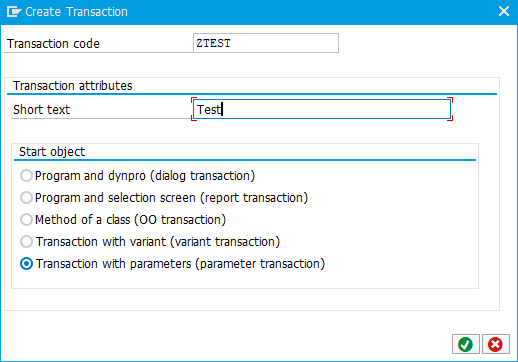Когда начинаешь разрабатывать RESTfull клиентские программы, которые вызывают внешние сайты через API, то неплохо бы проверить, а SAP система вообще может достучаться до сервера, который предоставляет сервис. Не забывайте, что www.google.com из вашего браузера и тот же адрес из SAP — две большие разницы, зоны, подсети, DMZ и так далее.
Два способа, как можно проверить соединение без ABAP:
Запустить транзакцию OS01 и справа выбрать кнопочку «Специфический IP-адрес». Минус — нельзя проверить работу доменного имени, нельзя обратиться к конкретному порту.
или
Создать соединение типа G в SM59 и указать адрес и порт. Нажать кнопку «Тест соединения». Плюсы — все можно! 🙂